Kiekvienoje operacinėje sistemoje yra integruota kompiuterio programa, kurioje yra visa kita sistemos turima taikomoji programinė įranga. Jis įtrauktas į jį, kad būtų patogiau vartotojui. Kadangi jame yra visos programos, vartotojai gali rasti viską, ko jiems reikia sąrašo, tinklelio ar panašaus pavidalu. Dizainas skiriasi nuo „Windows“, „Mac OS X“ ir kitų. Programos yra piktogramų pavidalu, o vartotojai gali paleisti bet kurią norimą naudoti programą tiesiog spustelėdami (arba dukart spustelėdami, kai kuriais atvejais).
Panašiai operacinė sistema, kurią Apple pateikia savo MacBook modeliuose; „Mac OS X“ taip pat yra programų paleidimo priemonė. Tai jie vadina Paleidimo aikštelė. „Launchpad“ suteikia jums „Apple“ programų vaizdą tinklelyje surinktų piktogramų pavidalu. Kadangi tinklelį lemia tam tikras eilučių ir stulpelių skaičius, paleidimo laukelyje taip pat yra pagal numatytuosius nustatymus nustatytas eilučių ir stulpelių derinys.
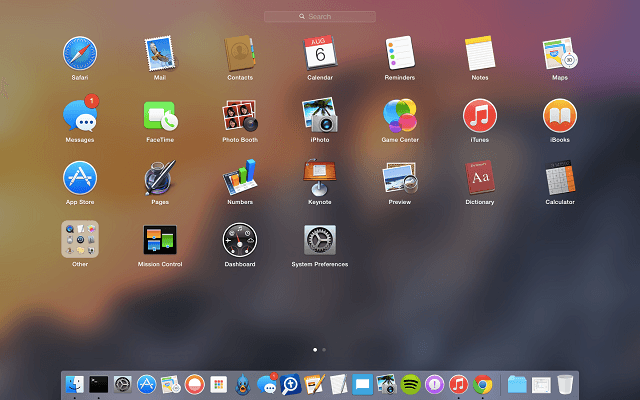
Turinys
-
Pakeiskite „Mac“ paleidimo pultelio išdėstymą
- Susiję įrašai:
Pakeiskite „Mac“ paleidimo pultelio išdėstymą
Įprastos programų paleidimo priemonės dažniausiai nekeičiamos. Jie yra fiksuoti ir nustatyti taip, kaip yra, ir jūs turėsite pakęsti visą likusį gyvenimą; tiesą sakant, visą likusį mašinos gyvenimą. Kita vertus, „Apple“ turėjo išsiskirti ir šiuo požiūriu. Juose nebuvo paleidimo pultelio išdėstymo keitimo funkcijos, tačiau ją vis tiek galima modifikuoti, jei esate susipažinę arba bent jau esate įsitikinę, kad naudojate komandų eilutės sąsają. Pažiūrėkime, kaip tai daroma.
„Launchpad“ paprastai išdėstomas 7 × 5. Jei niekada nenagrinėjote matricos terminų, tai reiškia 7 eilutes po 5 stulpelius. Eilutės yra horizontalios linijos, tačiau čia vertikalios linijos vadinamos eilutėmis.
Norėdami tai pakeisti, paleiskite Terminalas. Jei nežinote, kur jį rasti, galite jį rasti /Applications/Utilities/. Kai būsite čia, terminale įveskite šią komandą (kur X yra stulpelių skaičius, o Y yra eilučių skaičius).
numatytieji rašyti com.apple.dock springboard-columns -int X; numatytieji rašyti com.apple.dock springboard-rows -int Y; numatytieji rašyti com.apple.dock ResetLaunchPad -bool TRUE; killall Dock
Pavyzdžiui, jei įdėsite 5 vietoje X ir 7 vietoje Y, jūsų konfigūracija taps 7 × 5 ir atrodys maždaug taip.
Todėl tinklelio konfigūraciją galima pakeisti į bet kokį norimą eilučių ir stulpelių derinį. Baigę pasirinkti derinį ir įdėję atitinkamas reikšmes vietoje X ir Y bendrame aukščiau pateiktame kode, paspauskite Grįžti ir atsisėskite. Palaukite, kol paleidimo pultas ir dokas bus atnaujinti. Atnaujinus konfigūraciją nereikia laiko pakeisti.
Norėdami atšaukti numatytųjų nustatymų pakeitimus, eikite į terminalą ir pakeiskite X ir Y skaičių į tokį, koks jie buvo iš pradžių. Ir jūs grįšite ten, nuo ko pradėjote. Lengva, ar ne?